Em nossa era de progresso tecnológico, o computador já é parte integrante da vida. Mas, com todo o poder dos novos desenvolvimentos, muitas vezes eles falham. Um problema comum é fazer logout e desconectar-se. Mas, é claro, existe uma solução e agora vamos considerar todos os caminhos.

Como posso desligar meu laptop
O conteúdo do artigo
- Como posso desligar meu laptop
- Por que o laptop não desliga
- O laptop não desliga durante a inicialização
- Laptop grava desligamento e não desliga
- Como desligar um laptop se ele não desligar
A sequência padrão de ações é a seguinte:
- Feche todos os programas em execução. Salve texto ou outras informações importantes.
- Clique com o botão esquerdo no ícone "Iniciar". Ele está localizado no canto esquerdo inferior da tela e se parece com uma esfera, dentro da qual há um quadrado um tanto deformado, dividido em quatro partes pintadas em cores diferentes.
- No painel que aparece no lado direito, o item mais baixo geralmente é denominado "Sleep" e ao lado dele está uma seta. Movemos o cursor até ele, temos outro pequeno painel, no qual você precisa selecionar o item "Conclusão do trabalho".
- Quando questionado pelo sistema se realmente queremos concluir o trabalho, concordamos clicando em "sim".
No entanto, existem situações em que isso não pode ser feito.

Por que o laptop não desliga
Pode haver várias opções.
- Problema com drivers de software e hardware de instalação
Todos os programas e drivers devem ser licenciados e instalados por um especialista. Mas, na prática, o ideal é que os usuários "baixem" programas da Internet. A explicação para esse descuido é muito simples - é grátis.
Não faz sentido dizer que ninguém fornecerá software, drivers e outros softwares de graça, e baixando estes programa, o usuário obtém acesso total ao seu dispositivo de terceiros como um "bônus" pessoas.
As consequências são generalizadas, os ganhos com os recursos e o custo do pagamento da eletricidade do computador da vítima. Perda de dados pessoais, especialmente dados bancários e, como resultado, dinheiro.
Mas o principal problema com esse download é o software viral. É justamente isso que não permite não só desligar o laptop, mas também cria uma lentidão no trabalho e "congelamento", ou seja. falta de resposta do sistema aos comandos.
Importante! Baixar programas, software, drivers de sites licenciados não garante sua qualidade. Os sites licenciados são frequentemente falsificados por fraudadores, o software seguro não pode ser feito sem pagamento.
A correção é simples. Nós verificamos o sistema com um antivírus em busca de malware e o removemos implacavelmente.
- Mau funcionamento do próprio equipamento
Os programadores de computador costumam se referir aos computadores como "hardware". Eles estão parcialmente certos. Com todas as suas capacidades, essas são apenas peças que têm uma vida útil. Em média, cinco a sete anos. Em seguida, ele falha, o que leva não apenas à incapacidade de desligar o laptop, mas também de usá-lo em geral.
Nesse caso, a única solução seria um reparo profissional em um centro de serviço.
- Carga do disco rígido. Configurações inválidas
No painel de controle, vá para a guia Adicionar / Remover Programas. Selecionamos programas que não são usados e os apagamos.
Importante! Os procedimentos de descarregamento de memória, incluindo a desfragmentação do disco, devem ser executados pelo menos uma vez a cada duas semanas. Preste atenção especial aos jogos, eles ocupam muito espaço operacional.
Pode ser difícil usar até mesmo o equipamento em condições de manutenção se você alterar as configurações. Isso é especialmente verdadeiro para os dados da fonte de alimentação do laptop. O que certamente afetará a dificuldade ao desconectar o laptop.
Nós consertamos assim. Vamos para o gerenciador de dispositivos, encontramos a guia "controladores USB". Prestamos atenção a todos os dispositivos que mencionam USB. Haverá vários deles e cada um deve ser aberto com o botão esquerdo do mouse. O item "propriedades" aparecerá, vá para "gerenciamento de energia".
Desmarcamos as caixas sempre que houver permissão para desligar o dispositivo. Salvamos as alterações e tentamos desligar o equipamento de acordo com o cenário padrão.

O laptop não desliga durante a inicialização
Muitas vezes há uma situação em que o usuário fez tudo corretamente, tentou se desconectar do sistema através do menu do botão "Iniciar", mas o sistema "travou". Neste caso, é necessário monitorar o sistema de estabilidade.
Com o botão esquerdo do mouse, ative o aplicativo “Iniciar”, depois “Painel de Controle”, agora selecione “Centro de Suporte”. Depois disso, precisamos da guia "manutenção" e do próprio "monitor do sistema".
Nesta seção, é intuitivamente claro onde exatamente remover as marcas de verificação, especialmente porque quando você passa o cursor, a ajuda será destacada para o que este ou aquele item é. Após esses passos, tentamos finalizar o trabalho novamente.
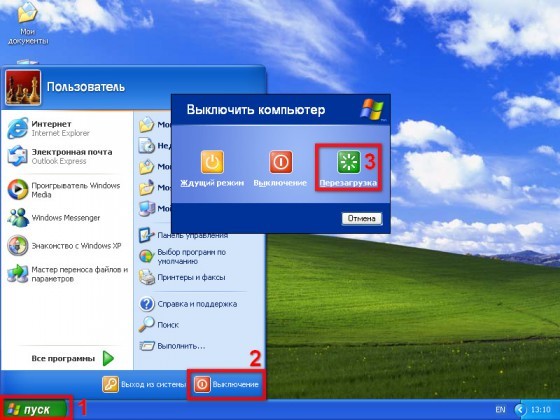
Laptop grava desligamento e não desliga
Antes de desligar, qualquer sistema operacional notifica com uma notificação de que está desligando. Esta situação é normal se não durar mais do que dez segundos.
Porém, se isso acontecer por muito tempo, surge uma pergunta natural: por que o laptop não desliga completamente? Deve ser entendido que neste momento o sistema completa todos os processos abertos. Visualmente, neste momento podemos ver uma tela de monitor sem "janelas" abertas, mas até 70 programas operacionais e aplicativos podem ser abertos neste momento. Isso é absolutamente normal, todos são necessários para o pleno funcionamento do sistema.
Nessa situação, é aconselhável “acelerar o processo”. Para fazer isso, vamos ao gerenciador de tarefas. Pressionando e segurando as teclas nesta ordem: Ctrl + Alt + Del. Abriremos uma pequena janela com um menu. Em seguida, selecione o último item "Iniciar Gerenciador de Tarefas".
O aplicativo é aberto, e é aqui que vemos todos os processos inacabados que impedem o laptop de desligar corretamente. É necessário selecionar a aba "Processos" com o botão esquerdo. Mova o cursor do mouse e pressione o botão direito, uma lista de tarefas é aberta. Você pode escolher "finalizar processo" ou "finalizar árvore de processo". No primeiro caso, fecharemos um aplicativo, no segundo podem haver vários aplicativos interligados.
Alguns aplicativos podem não fechar, caso em que o sistema emitirá um aviso padrão de que este processo não pode ser fechado, pois é utilizado por um ou mais programas. Não preste atenção. Vamos deixar essas guias.
Agora tentamos desligá-lo novamente através do menu Iniciar.
Adendo. É mais conveniente fechar processos e ainda mais rápido daqueles cujos valores em termos de memória ocupada são superiores aos outros.

Como desligar um laptop se ele não desligar
Se a situação é tão difícil que nenhuma das dicas acima ajudou, ou é inviável devido à falta de resposta aos comandos, então você pode usar a "saída extrema". Pressione e segure o botão liga / desliga por cinco segundos. Geralmente, está localizado acima do teclado, no canto superior direito.
Mas essas ações são permitidas apenas na situação mais extrema, uma vez que têm um efeito muito negativo na operação do laptop. Depois que foi possível desligá-lo, usando o mesmo botão, ligue o computador e entre no modo de segurança.
Certifique-se de identificar a causa do incidente. Deve não apenas ser detectado, mas também eliminado.
- Inicialmente, verificamos se há malware.
- Limpamos a memória, removendo tudo o que não está relacionado com a instalação inicial.
- Estamos desfragmentando o disco.
Tentamos desligá-lo de acordo com as regras através de "Iniciar". Muitas vezes, essas ações simples já são suficientes para restaurar o desempenho do sistema. Se ainda temos reclamações sobre o trabalho, repetimos o algoritmo.
- Entramos no modo de segurança, fazemos diagnósticos e limpamos novamente.
- Vamos ao painel de controle, onde verificamos as configurações de energia.
Se todos os itens acima não trouxerem o resultado esperado, será necessário reinicializar o sistema. Qualquer laptop possui essa capacidade, para isso, ao ligá-lo, é necessário manter pressionada a tecla F4.
Claro, o processo é longo, há um alto grau de risco de que alguns programas e dados não salvos e mesmo em caso de backup, seu trabalho incorreto é possível, ou mesmo sua ausência lançar.
Mas este último recurso é, em qualquer caso, melhor do que as tentativas malsucedidas de auto-reparo, que certamente levará a um mau funcionamento técnico não só do sistema operacional, mas também diretamente computador portátil. Ser cuidadoso e atento aos dados configurados manterá sua técnica funcionando de maneira harmoniosa e produtiva.

Inscreva-se em nossas redes sociais


